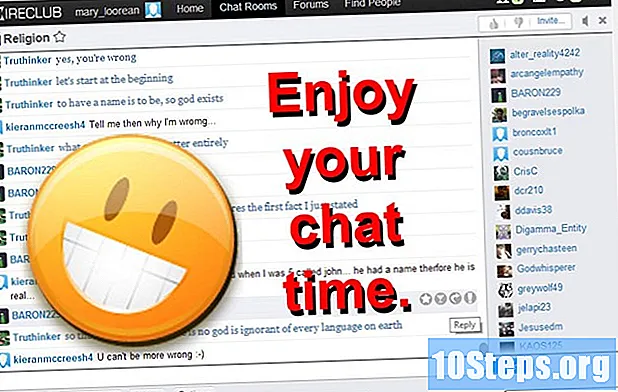Szerző:
Robert Simon
A Teremtés Dátuma:
19 Június 2021
Frissítés Dátuma:
14 Lehet 2024

Tartalom
A Minecraft szerver futtatása minden barátjának nagyszerű módja annak, hogy mindenki együtt játsszon. Konfigurálhat mindenféle személyre szabott szabályt a barátainak, a harcostól kezdve az építésig. Kövesse ezt az útmutatót egy olyan szerver telepítéséhez és futtatásához, amelyhez csak Ön és barátai csatlakozhatnak.
Lépések
1. módszer a 7-ből: A szerverprogram letöltése
- Válasszon egy számítógépet a szerver telepítéséhez. Ha azt akarja, hogy barátai bármikor csatlakozhassanak a szerverhez, telepítenie kell a kiszolgálót egy számítógépre, amely hosszú ideig képes maradni és csatlakozni az internethez. A kiszolgálók akkor is a legjobban működnek, ha a számítógépen nincs másik program fut, ezért próbálja meg a kiszolgálót egy dedikált gépen konfigurálni.
- Keresse meg a szerver fájlokat. Ingyenes letöltheti őket a Minecraft webhelyéről. Futtathat Minecraft szervert a játék megvásárlása nélkül, de nem fogja tudni játszani.
- Windows rendszeren kattintson a "Minecraft_Server.exe" linkre a "Többjátékos kiszolgáló" rovat alatt.
- Mac OS X vagy Linux rendszeren töltse le az minecraft_server.jar fájlt.
- Hozzon létre egy mappát. A Minecraft szerver közvetlenül a webhelyről letöltött programból indul, és automatikusan telepíti magát abban a mappában, amelyben megnyitják. Hozzon létre egy mappát egy olyan névvel, mint a Minecraft Server, és töltse le a kiszolgálófájlt.
2/7 módszer: Szerver futtatása Windows rendszeren
- Telepítse a Java legújabb verzióját. Először ellenőrizze a Java verzióját. Windows XP / Vista / 7/8 esetén nyomja meg a Windows billentyűt és az R billentyűt a Futtatás parancs megnyitásához. Gépelje be a "cmd" mezőbe a parancssor megnyitásához. Írja be a "java –version" elemet, és nyomja meg az enter billentyűt. A Java verziójának 1.7-nek kell lennie.
- A Java legújabb verziójának letöltéséhez keresse fel a Java letöltési oldalát.
- Futtassa a Minecraft szervert. Nyissa meg a Minecraft_server.exe fájlt tartalmazó mappát. Kattintson duplán az .exe fájlra, és megnyílik egy ablak, amely a szerver felépítésének előrehaladását mutatja. A folyamat automatikus. A kiszolgálókonfigurációs fájlok automatikusan létrejönnek, és hozzáadódnak a mappához.
- Ezen a ponton a Minecraft szervere elérhető a helyi hálózaton és online, ha nem használ útválasztót. Ha útválasztót használ, és a kiszolgálót online elérhetővé szeretné tenni, kövesse az alábbi Port-továbbítás szakaszban leírt lépéseket.
- Ha a szerver nem töltődik be, és furcsa szöveget küld vissza, akkor a kiszolgálót rendszergazdaként kell futtatnia. Kattintson a jobb gombbal a programra, és válassza a „Futtatás rendszergazdaként” menüpontot. Szüksége lesz a rendszergazdai jelszóra.
3/7 módszer: Szerver futtatása Mac OS X rendszeren
- Nyissa meg a szerver mappáját. Nyissa meg a minecraft_server.jar fájlt tartalmazó mappát. Hozzon létre egy új szöveges fájlt a TextEdit segítségével. Állítsa be a formátumot: "Egyszerű szöveg létrehozása". Másolja a következő sorokat a fájlra:
#! / bin / bash
cd "$ (dirname" $ 0 ")"
exec java -Xmx1G -Xms1G -jar minecraft_server.jar- Ha több RAM-ot szeretne meghatározni a kiszolgálóhoz, váltson 1G-ről 2G-re, vagy annál többre, a rendszertől függően.
- Mentse a fájlt. Mentse a fájlt "start.command" néven. Nyissa meg a terminált a Segédprogramok mappában. Biztosítania kell az éppen létrehozott star.command fájl biztonsági engedélyeit. Írja be a "chmod A + x" kifejezést a terminálba, majd húzza át és indítsa el a start.command fájlt a terminál ablakába. Ez biztosítja a helyes elérési utat a fájlhoz. Nyomja meg az Enter billentyűt, hogy a fájlba mentse a módosításokat.
- Kattintson duplán a parancsfájlra. A start.command megnyitása most megnyitja a Minecraft szervert.
4/7 módszer: Csatlakozás a szerverhez
- Konfigurálja az operációs jogosultságokat. Miután a szerver először futott, lépjen ki. Nyissa meg az ops.txt fájlt a Minecraft Server könyvtárban. Adja hozzá felhasználónevét ehhez a fájlhoz, hogy adminisztratív jogosultságokat biztosítson. Rúghat és kizárhat játékosokat a játékból, és módosíthat más beállításokat is.
- Állítsa be a fehér listát. Adja hozzá barátai felhasználóneveit a white-list.txt fájlhoz a szerver könyvtárban. Csak a fájlban felsorolt felhasználónevek tudnak csatlakozni a szerverhez. Ez megakadályozza a véletlenszerű emberek belépését a játékba.
- Vegye ki a külső IP-címét. Írja be az "én IP-címem" elemet a Google-ba, és elsőként a külső (nyilvános) IP-címe fog megjelenni. Mondja meg a felhasználóknak, hogy írják be IP-címüket a Minecraft multiplayer menübe.
- Ha az internetszolgáltató dinamikus IP-címet állít be Önnek, akkor nézze meg az alábbi Dinamikus DNS szakaszban útmutatást, hogyan állítson be állandó dinamikus DNS-t, még akkor is, ha az IP-címe megváltozik.
- Terjessze a címét. Adja meg a szerver IP-címét vagy gazdagépnevét a barátainak. A Minecraft Multiplayer menüben meg kell adniuk szerverük IP-címét vagy gazdagépnevét.
- A helyi hálózathoz csatlakozó játékosoknak meg kell adniuk a helyi IP-t; Az internetről csatlakozóknak meg kell adniuk külső IP-címüket vagy gazdanevüket.
5/7 módszer: A szerver módosítása
- Telepítsen új plugineket. Több ezer felhasználó által létrehozott plugin és ingyenesen letölthető módosítás elérhető, amelyek megváltoztatják a Minecraft élményét. Ezek a bővítmények a világ felépítésének fejlesztéseitől a gazdaság és az összes játékmód teljes változásáig terjednek. A bővítményekkel változatosabbá teheti a szervert, és boldoggá teheti barátaidat.
- A Bukkit a legnépszerűbb módszer a bővítmények hozzáadására a szerverre. Töltse le a CraftBukkit eszközt. A CraftBukkit program futtatása teljesen felváltja a Minecraft szerver programot; a Minecraft helyett a CraftBukkit szervert fogod futtatni.
- Töltse le és telepítse a CraftBukkit legújabb verzióját. Ez a szerverprogram lehetővé teszi olyan egyedi pluginek hozzáadását, amelyeket a szokásos Minecraft szerverprogram nem támogat.
- Töltse le az új bővítményeket. Számos plugin-tárhely elérhető online. Keressen egy érdekesnek látszó plugint, és töltse le. Győződjön meg arról, hogy megbízható forrásból tölt be.
- Telepítse a bővítményt. Csomagolja ki a letöltött fájlt. A .zip fájlnak a plugin adatait tartalmazó .jar fájlokat kell tartalmaznia. Másolja az .jar fájlokat a .zip fájlból a szerver mappájának PLUGINS könyvtárába.
- Indítsa újra a szervert a pluginek telepítéséhez. Lehet, hogy új beépülő modul telepítése után módosítania kell a szerverbeállítási fájlokat.
- Győződjön meg arról, hogy a fehér listája úgy van beállítva, hogy csak barátai csatlakozhassanak egymáshoz.
6/7 módszer: A port továbbítás konfigurálása
- Nyissa meg az útválasztó konfigurációs menüjét. Minden útválasztónak különféle módja van a beállítások eléréséhez. A legtöbb útválasztót egy internetes böngészőből érheti el az IP-cím megadásával, általában 192.168.1.1 vagy 192.168.2.1.
- Ha az IP-k egyikével sem fér hozzá az útválasztóhoz, keresse fel a PortFoward.org oldalt, és írja be az útválasztó adatait. A standard útmutató felsorolja az útválasztó által használt szabványos címeket.
- A legtöbb útválasztó felhasználónév és jelszó szükséges a konfigurációs menü eléréséhez. Vagyis az a felhasználónév és jelszó, amelyet az útválasztó számítógépre telepítésekor állított be.
- Az alapértelmezett felhasználónév általában "admin", az alapértelmezett jelszó pedig "password" vagy "admin".
- Keresse meg a "Port továbbítás" menüt. Ez általában a Speciális beállítások szakaszban található. Lehet, hogy a gyártótól függően más névvel is rendelkezik, mint például a Virtuális kiszolgálók.
- Adja meg a port adatait. A Minecraft szerverport alapértelmezés szerint 25565. Ha az útválasztó portok széles skáláját kéri, írja be a 25565-et mind a "Startport", mind a "Befejezés port" közé.
- Állítsa a "Protokoll" -ra "TCP" -re.
- Írja be a szerver helyi IP-címét. Győződjön meg arról, hogy az IP-cím az IPv4-cím. Ellenőrizze ezt a Windows rendszerben a parancssor megnyitásával és az "ipconfig" futtatásával. Az Ön IP-címe az "IPv4 cím" mellett jelenik meg. Lehet, hogy meg kell navigálnia a képernyőn annak megtekintéséhez. Ha Mac-et használ, kattintson az Apple menüre, és válassza a Rendszerbeállítások, majd a Hálózat menüpontot. Az Ön IP-címét felsoroljuk az ablak jobb alsó sarkában.
- Jelölje be az "Engedélyezés" négyzetet (Engedélyezés). Ellenőrizze a beállításait, hogy ellenőrizze, hogy minden helyesen van-e megadva.
7: 7 módszer: Dinamikus DNS beállítása
- Tudja meg, van-e dinamikus IP-címe. A legtöbb internetszolgáltató dinamikus IP-ket rendel hozzá. Ez kissé megnehezíti a szerverhez való csatlakozást, mivel el kell mondania az embereknek az új címet, amikor az megváltozik. Egyes szolgáltatók dinamikus IP-címet kapnak, de ez a cím sokáig nem változik.
- Gépelje be az "én IP-címet" a Google-ba, és néhány hétre írja le IP-címét. Ha csak néhány barátnak ad IP-t, akkor nem kell aggódnia statikus IP-cím beállításával, ha IP-je nem változik gyakran.
- Dinamikus DNS beállítása. A dinamikus DNS domain nevet rendel a dinamikus IP-hez. Ez megváltoztathatatlan címet fog kapni, amelyhez csatlakozni szeretne. Számos szolgáltatás ingyenes fiókokat kínál egyedi címekhez.
- A dinamikus DNS megköveteli a program futtatását a számítógépen, és ez a program frissíti a domainjét, amikor az IP-cím megváltozik.
- Konfigurálja az útválasztót. Be kell állítania az útválasztót a dinamikus DNS-en keresztüli csatlakozáshoz. Ennek a beállításnak a helye routertől függ, de általában az Advanced Settings szakaszban található.
- Meg kell adnia a gazdagép nevét, felhasználónevét és jelszavát.
tippek
- A szerver mappájának nem kell lennie az asztalon, de meg kell próbálnia elérhető helyre helyezni, ha a beállításokat meg kell változtatnia.
- Ha a "help" gépet írja be a kiszolgáló szövegmezőjébe, akkor megjelenik a parancsok listája.
- Adjon hozzá egy jelszót a szerveréhez, hogy csak a kívánt emberek tudják beírni.
figyelmeztetések
- Győződjön meg arról, hogy a "minecraft_server.jar" fájlt meghívja, és hogy nincsen "(1)" fájlja, vagy hogy nem lett átnevezve valami másra, különben nem fog működni.